PIP je správce balíčků příkazového řádku, který vám pomáhá instalovat a spravovat softwarové balíčky napsané v programovacím jazyce python. Uživatelé mohou vyhledávat mnoho balíčků a instalovat jejich závislosti z indexu balíčků pythonu. Správce balíčků PIP není předinstalován v různých distribucích Linuxu včetně Ubuntu 20.04. Proto musíte tento nástroj nainstalovat do systému ručně.
V tomto článku vysvětlíme postup instalace PIP pro obě verze pythonu Python 2 a Python 3. Všechny kroky a příkazy jsme implementovali na Ubuntu 20.04 LTS. Níže uvedené kroky jsou velmi podobné a lze je implementovat na starších verzích Ubuntu.
Předběžné požadavky
- Abyste mohli spouštět různé příkazy, musíte mít oprávnění root nebo sudo.
- Ujistěte se, že je ve vašem systému nainstalován python verze 2 a 3. V opačném případě jej můžete nainstalovat během instalace PIP.
Instalace PIP na Ubuntu 20.04
Provedli jsme všechny příkazy v nástroji příkazového řádku, proto musíme ve vašem systému otevřít terminálovou aplikaci. Kliknutím na „Aktivity“ se dostanete na lištu spouštění aplikací a do vyhledávací lišty zadejte „terminál“. Ve výsledcích vyhledávání uvidíte ikonu aplikace terminálu. Klikněte na tuto ikonu a spusťte okno terminálu ve vašem systému.
Aktualizujte balíčky apt
Doporučuje se nejprve aktualizovat a upgradovat balíčky apt. Takže pomocí následujícího příkazu aktualizujte všechny balíčky apt:
$ sudo apt update
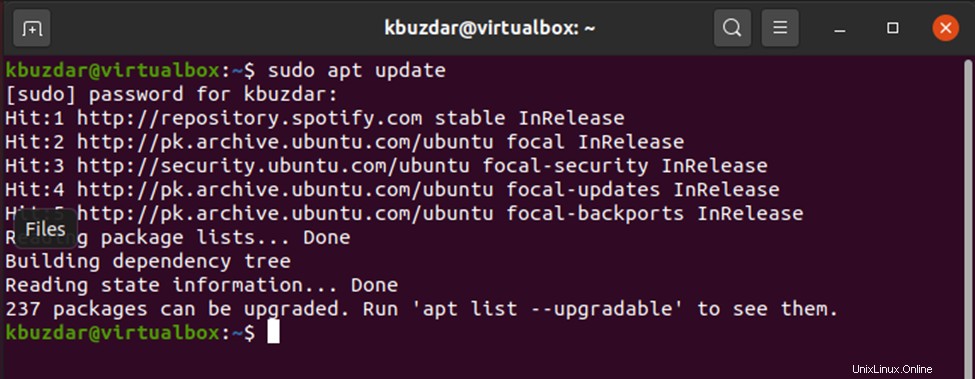
Upgradovat balíčky
Jak vidíte, potřebujeme upgradovat některé balíčky v našem systému. Chcete-li aktualizovat všechny balíčky apt, zadejte následující příkaz:
$ sudo apt upgrade
Na terminálu se zobrazí následující výstup:
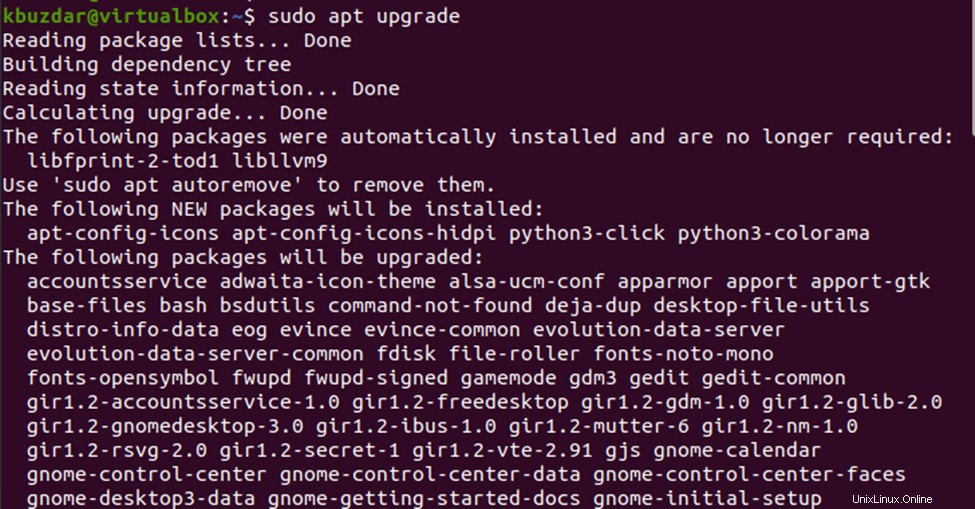
Nainstalujte PIP pro Python 2
Proveďte níže uvedené kroky k instalaci PIP pro Python 2:
Krok 1:Přidejte úložiště
V Ubuntu 20.04 není PIP python 2 ve výchozím nastavení zahrnut. Proto nainstalujeme PIP pro python 2 pomocí skriptu get-pip.py. Přidejte a povolte komponenty distribuce vesmíru přidáním úložiště. Tuto akci tedy provedete spuštěním následujícího příkazu na terminálu:
$ sudo add-apt-repository universe
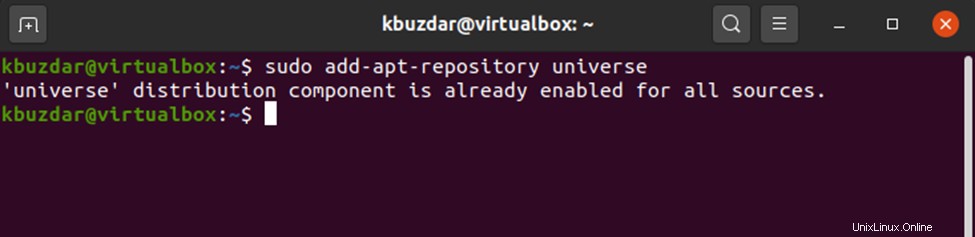
Krok 2:Nainstalujte python 2
Jak můžete vidět na výše uvedeném snímku obrazovky, komponenty distribuce vesmíru jsou již povoleny. Nyní nainstalujete python 2 na svůj systém provedením následujícího příkazu:
$ sudo apt install python2
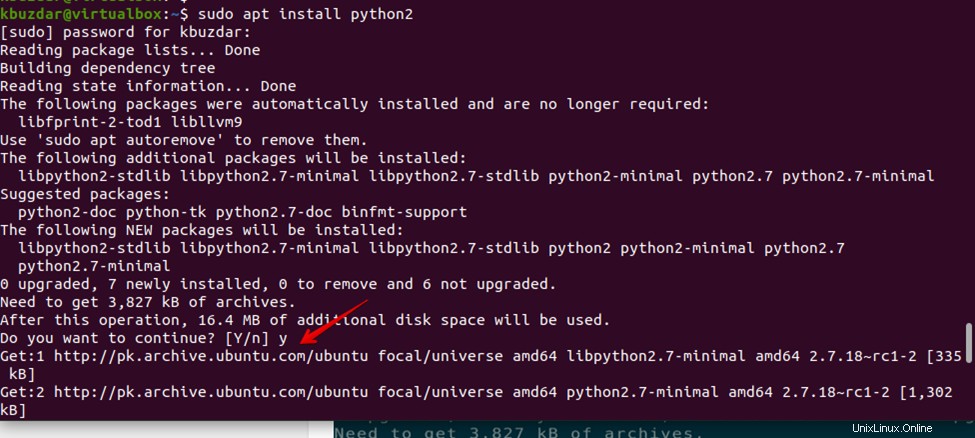
Krok 3:Stáhněte a nainstalujte požadovaný pip skript
Stáhněte si požadovaný skript get-pip.py pomocí příkazu curl, který není ve výchozím nastavení v Ubuntu 20.04 nainstalován. Pokud tedy máte na svém systému čerstvou instalaci Ubuntu, nejprve nainstalujete curl pomocí následujícího příkazu:
$ sudo apt install curl
Poté spusťte následující příkaz pro instalaci skriptu get-pip.py:
$ curl https://bootstrap.pypa.io/get-pip.py --output get-pip.py

Chcete-li nainstalovat PIP pro Python 2 na Ubuntu 20.04, spusťte následující příkaz:
$ sudo python2 get-pip.py
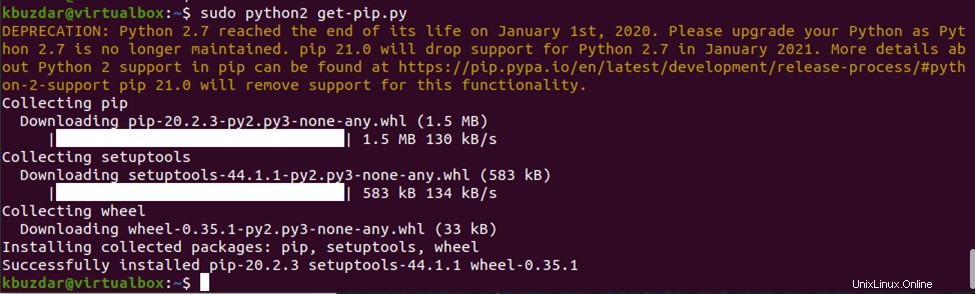
Na terminálu bude načten následující výstup:
Krok 4:Zkontrolujte nainstalovanou verzi
Ověřte instalaci pipu pro python 2 kontrolou verze pipu:
$ pip –version

Na obrázku výše můžete vidět, že pro python 2.7 byla nainstalována nejnovější verze pipu 20.0.3.
Nainstalujte PIP pro Python 3
Nainstalujte pip3 pro Python verze 3. Pro tento účel zadejte na terminálu následující příkaz:
$ sudo apt install python3-pip
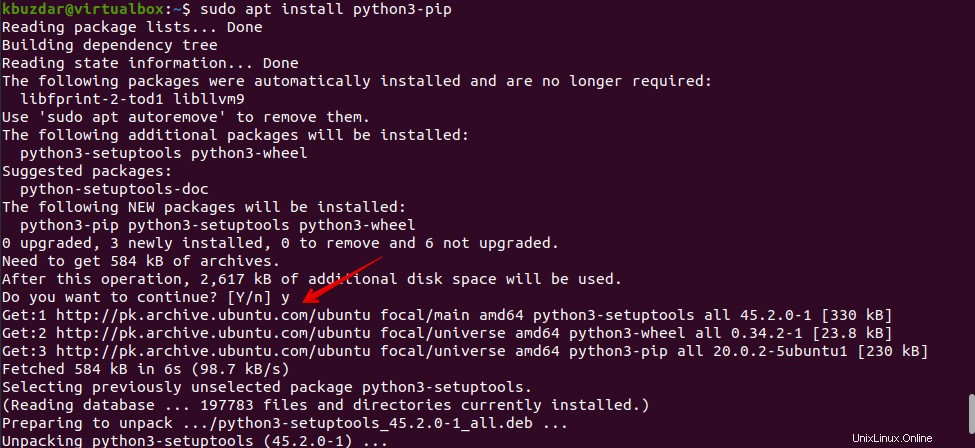
Zkontrolujte nainstalovanou verzi pip
Jakmile je pip nainstalován pro Python 3, spusťte následující příkaz a vytiskněte instalační verzi pip3 na terminálu:
$ pip3 --version

Jak používat PIP?
V této části vám poskytneme několik užitečných základních příkazů, které vám pomohou naučit se nástroj PIP. Seznam všech příkazů získáte pomocí následujícího příkazu:
$ pip3 --help
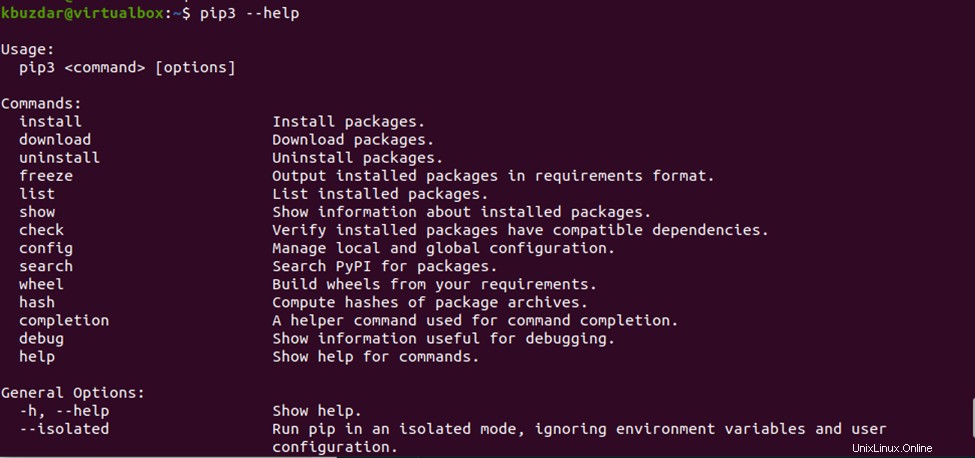
Vyhledat balíček pomocí PIP
Balíček můžete nainstalovat pomocí pip. Měli byste však být schopni prohledat balíček python pomocí následujícího příkazu:
$ pip3 search package-name
Například chceme prohledat scrapy balíček, který se používá pro škrábání dat / extrakci dat z různých webových stránek. Spustíte tedy následující příkaz k vyhledání scrapy balíčku:
$ pip3 search scrapy
Na terminálu získáte následující výstup:
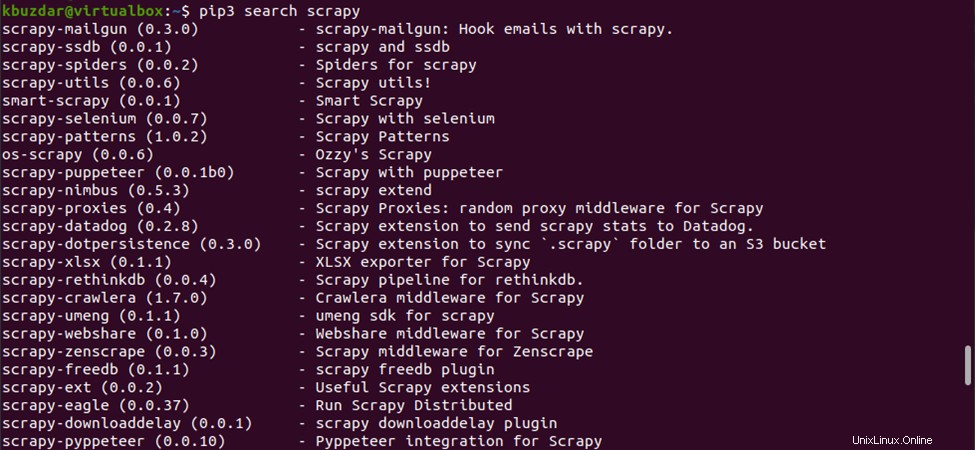
Instalace balíčku pomocí PIP
Nyní nainstalujete scrapy provedením následujícího příkazu:
$ pip3 install scrapy
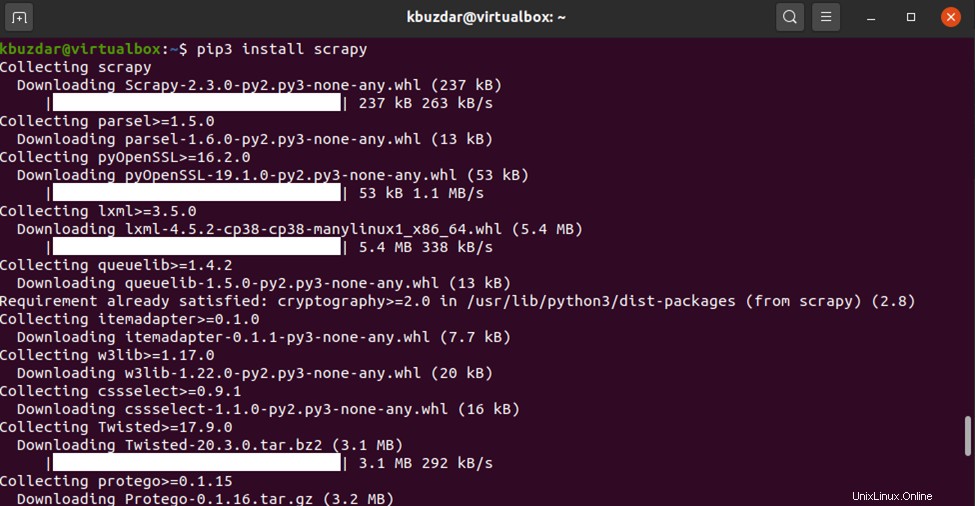
Odinstalujte balíček pomocí PIP
Nepotřebné balíčky můžete ze svého systému Ubuntu odinstalovat pomocí nástroje python PIP. Například zde chceme odstranit scrapy balíček z našeho systému a pomocí následujícího příkazu to můžeme udělat:
$ pip3 uninstall scrapy

Závěr
Z výše uvedeného článku nyní můžete nainstalovat nástroje Python PIP na Ubuntu 20.04. Kromě toho jsme také zmínili různé příkazy, které vám pomohou při používání nástroje PIP. Balíčky můžete vyhledávat, instalovat a odstraňovat pomocí nástroje pip.